在 Notion 中,你可以轻易地创建并复制通往 pages(页面)或独立内容 blocks(块)(如特定的标题、text(文本)、image(图片)等)的链接。这允许你直接创建并向人们分享他们所需的内容链接。
Link to pages(链接到页面)
有以下几种方法可创建链接到完整的Notion page(页面):
- 当你在 page(页面)内创建另一新 page(页面)时,本质上就是创建了一个指向该新 page(页面)的链接。有两种方法可创建 sub-page(子页面):点击左侧空白处的
+并选择Page(页面),或输入/page并按enter(回车)。
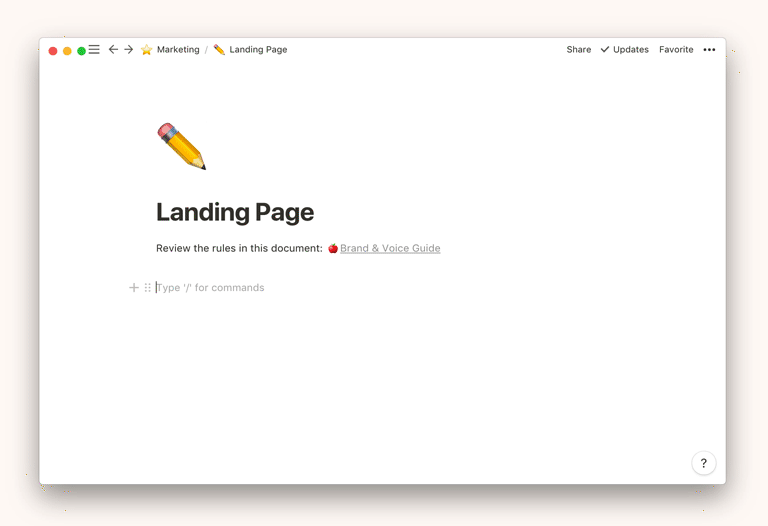
- 你可以像创建 block(块)一样,创建一个通往 workspace(工作空间)中其它 page(页面)的链接:点击左侧空白处的
+并选择Link to Page(链接到页面),或输入/link to。将弹出一个包含 workspace(工作空间)内所有 pages(页面)的菜单,输入所需的 page(页面)名称即可添加。
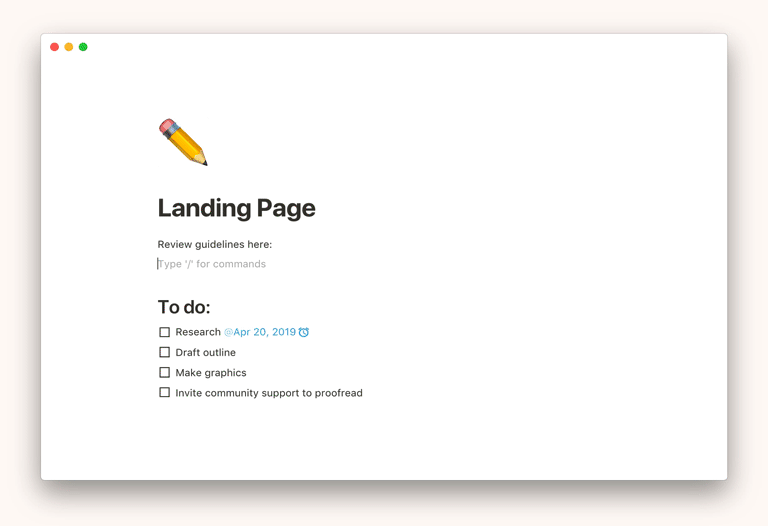
Note(注意): 您添加一个 Link to Page(链接到页面) 的 block(块)时,该 block(块)将出现在 sidebar(侧边栏)中包含它的 page(页面)下方,就像其它 sub-page(子页面)一样。
- 创建通往 wordspace(工作空间)中其它 page(页面)的 in-line(内嵌)链接:只需输入
@及 page(页面)名称,在弹出菜单选择你想要的 page(页面),被 @ 的 page(页面)将以灰色链接的形式显示在你的当前 page(页面)上。
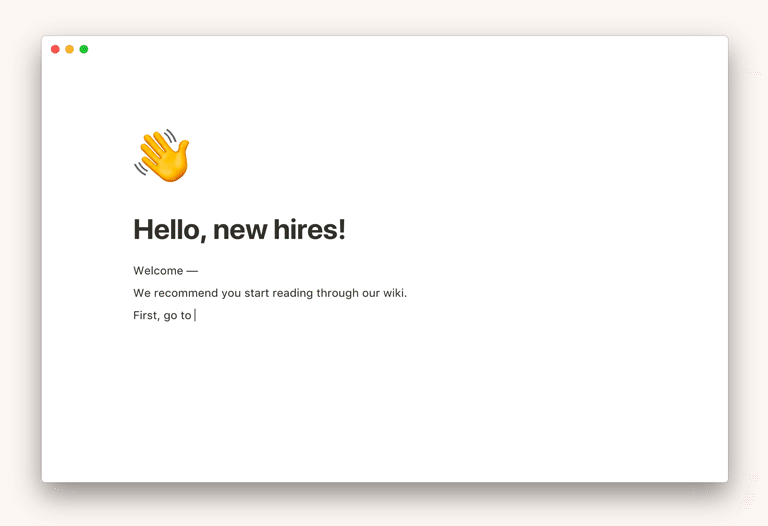
Tip(小技巧): 若你使用该方式链接到 page(页面),你可以更改 page(页面)标题,相应的链接将自动更新。
- 将鼠标悬停在左 sidebar(侧栏)的任意页面上,点击
•••图标,或右键单击,在弹出菜单中选择Copy Link(复制链接),即可将链接粘贴到你想放置的任何地方。
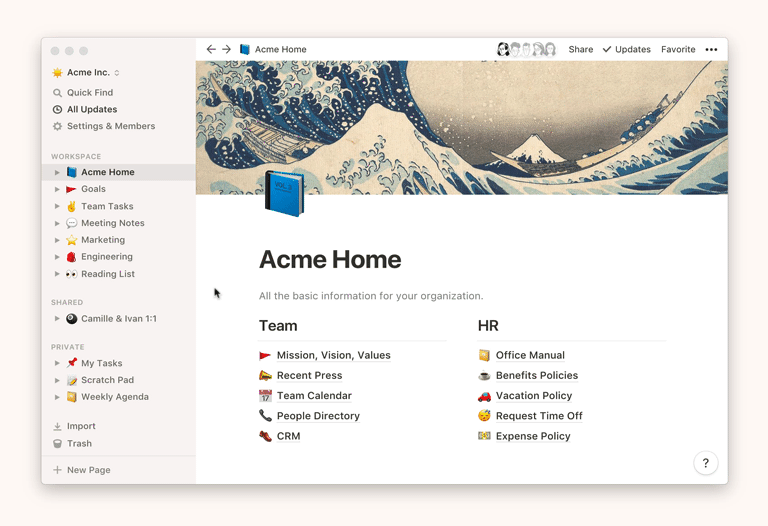
- 点击任一 page(页面)右上角的
share(分享),并选择Copy Page Link(复制页面链接),该 page(页面)的 URL 将被复制到您的剪贴板中。 - 选择任意 text(文本)并粘贴该 text(文本)所属 page(页面)的 URL,该 text(文本)将变为通往该(页面)的链接。

Note(注意): 当你把 page(页面)链接分享给他人时,除非拥有编辑权限,否则他只能查看其中的内容。
链接到内容 block(块)
Notion 中的每个内容 block(块)均可被转换为可供复制和分享的链接。
- 链接到 block(块):将鼠标悬浮在 block(块)上方,点击左侧出现的
**⋮⋮** 图标并选择Copy Link(复制链接),该指定 block(块)的 URL 将被复制到您的剪贴板中。 - 在任意 block(模块)上右键单击亦可看到
Copy Link(复制链接)的选项。
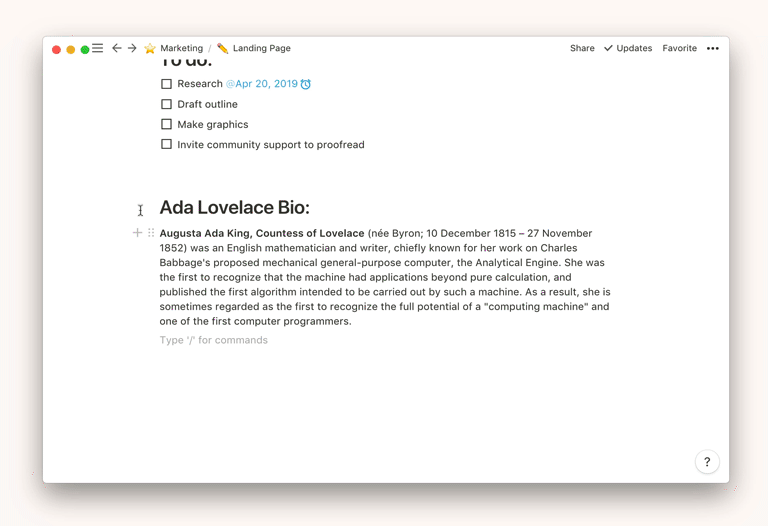
在桌面客户端中打开 Notion 链接
- 在桌面客户端而非浏览器中开启通往 Notion page(页面)的 URL:只需将地址中的 https改为notion 。如下图:
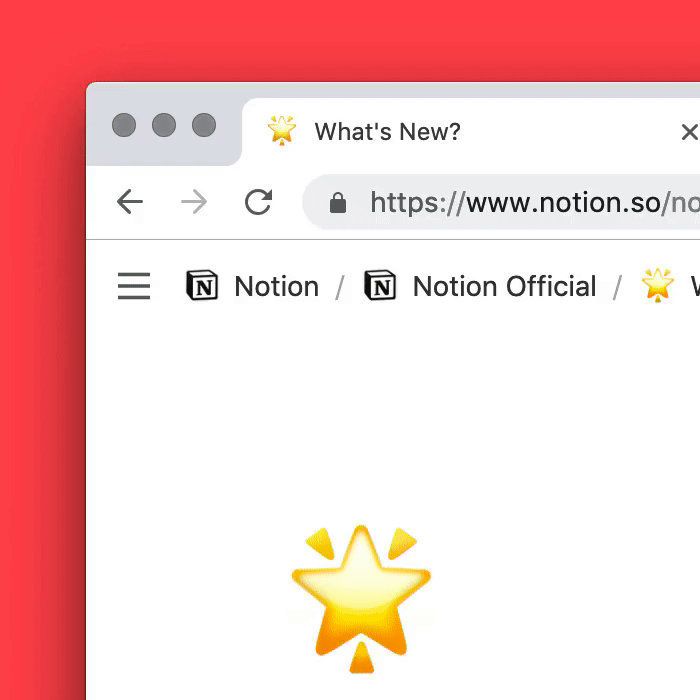
- 在浏览器中,点击 page(页面)右上角的
•••并选择Open in Mac App(在 Mac App 中打开)或Open in Windows App(在 Windows App 中打开)。
常见问题
- @-tagging a page(页面)与
**Link to Page(链接到页面)****block(块)之间有何区别?**好问题!**Link to Page(链接到页面)**像是创建了一个 sub-page(子页面),它将出现在您的 sidebar(侧边栏)中,同时也意味着你无法在同一个 page(页面)内多次链接它。 @-tagging a page(页面)则像是创建了一个超链接,所以你可以在同一 page(页面)中多次使用。



评论区